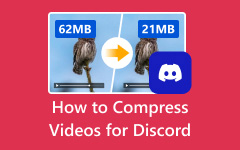Videon pakkaaminen Macissa [4 parasta menetelmää]
Maciin tallennettujen videoiden tiedostokoon odotetaan olevan suuri. Joten jos Mac-laitteesi tallennustila on täynnä, syyllinen voivat olla laitteellesi tallennetut videot. Myös suurikokoisia videoita on vaikea lähettää muille alustoille. Ja jos sinulla ei ole tarpeeksi tilaa laitteessasi tai haluat lähettää videosi sähköpostiin tai muille alustoille, paras ratkaisu on pakata videosi. Lisäksi ei ole vaikeaa pakata videoita, kun sinulla on oikea sovellus käytettäväksi. Siksi tässä oppaassa näytämme sinulle parhaat Mac-sovellukset, joita voit käyttää videoiden pakkaamiseen. Keskustelemme myös alla kuinka pakata video Macissa.

Osa 1. 4 tapaa pakata videoita Macissa
Monet ihmiset tarvitsevat nykyään videon pakkausta, varsinkin kun tallennetaan korkealaatuisia videoita. Sinun ei kuitenkaan tarvitse huolehtia, koska voit käyttää monia videokompressoreita laitteellasi. Mac-laitteella voit myös ladata sovelluksia videoiden pakkaamiseen. Siksi etsimme tehokkaimpia saatavilla olevia videokompressoreita Mac-laitteellesi.
1. Tipard Video Converter Ultimate
Jos olet niiden ihmisten joukossa, jotka etsivät videotiedoston pienentämistä Macissa, niin Tipard Video Converter Ultimate on upein työkalu. Tämä offline-työkalu on ladattavissa ilmaiseksi Mac-laitteellesi. Lisäksi voit pakata videosi tällä ohjelmistolla säätämällä videosi kokoa, muotoa ja resoluutiota. Siinä on myös helppokäyttöinen käyttöliittymä, mikä tekee siitä käyttäjäystävällisen sovelluksen. Lisäksi, jos haluat pakata kaksi tai useampia videotiedostoja samanaikaisesti, siinä on ominaisuus, jonka avulla voit pakata videoita erässä laadun heikkenemättä.
Lisäksi siinä on nopea pakkausprosessi, mikä tekee siitä kätevän monille käyttäjille. Se tukee melkein kaikkia formaatteja, mukaan lukien MKV, MOV, MPV, AVI, M4V, WMV, WebM ja 500+ muuta. Monet ammattilaiset rakastavat Tipard Video Converter Ultimate -sovelluksen käyttöä, koska se sisältää monia edistyneitä muokkausominaisuuksia, kuten videokompressorin, videon vesileimanpoistolaitteen, GIF-valmistajan, 3D-piirtäjän ja paljon muuta Toolboxista.
Videon pakkaaminen Macissa Tipard Video Converter Ultimate -sovelluksella:
Vaihe 1 Aloita lataamalla Tipard Video Converter Ultimate Mac-laitteellasi napsauttamalla Lataa alla olevaa painiketta Macille. Kun olet ladannut ja asentanut, avaa sovellus laitteessasi.
Vaihe 2 Siirry pääkäyttöliittymässä kohtaan Toolbox paneeli ja valitse Video Kompressori ominaisuus.
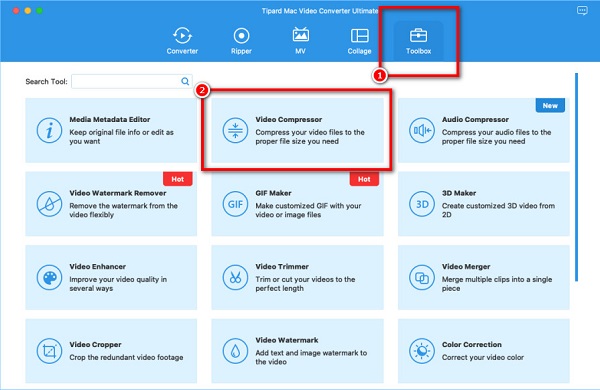
Vaihe 3 Valitse plus (+) merkki -painiketta lisätäksesi videon, jonka haluat pakata. Voit myös valita vedä pudota videotiedostosi tietokoneesi kansioista ladataksesi videon.
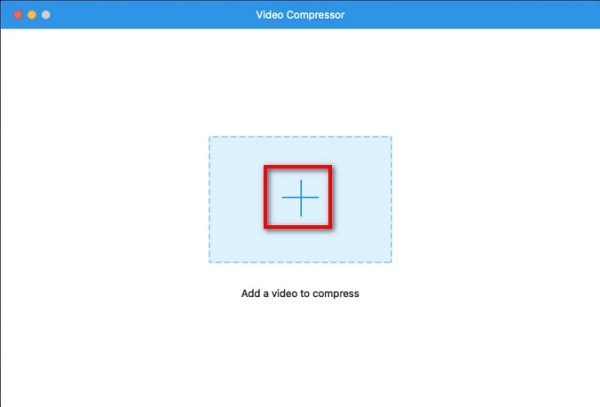
Vaihe 4 Kun tiedosto on lisätty, näet, että voit muokata videoitasi koko, muotoja päätöslauselma. Tässä opetusohjelmassa muutamme videon kokoa videosi pakkaamiseksi. Merkitse rasti nuoli ylös/alas tai siirrä liukusäädintä haluamaasi kokoon.
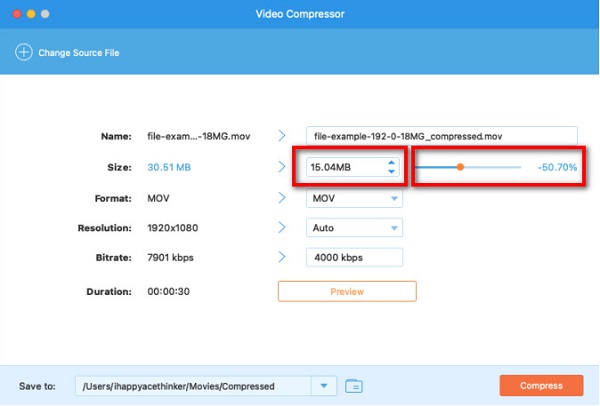
Vaihe 5 Sitten voit esikatsella videotasi nähdäksesi videoon tehdyt muutokset. Ja napsauta sitten Puristaa -painiketta aloittaaksesi videon pakkaamisen.
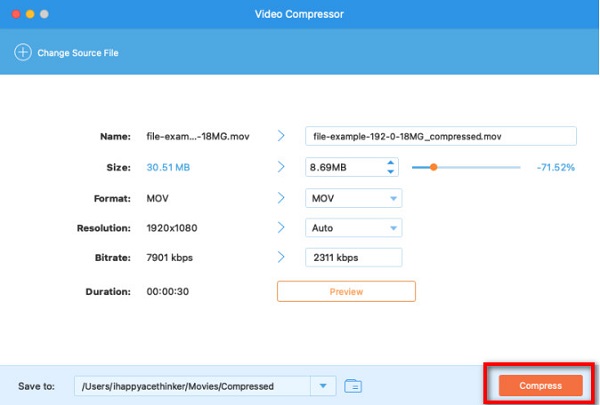
Odota pari sekuntia ja se on siinä! Voit nyt etsiä pakkaamasi videon Mac-tiedostoistasi. Ja se on helpoin tapa pienentää videotiedoston kokoa Macissa.
2. QuickTime Player
QuickTime Player on alkuperäinen mediasoitin, joka on saatavilla Mac-laitteille. Tämä sovellus ei ole vain mediasoitin; Siinä on myös ominaisuus, jolla voit pakata suurikokoisia videoita. Lisäksi voit pienentää videosi kokoa tällä sovelluksella valitsemalla koon esiasetuksista. Voit myös nähdä yhteenvedon ulostulovideosta, mukaan lukien FPS, pakkauskoodekki, äänen pakkaustyyppi ja paljon muuta. QuickTime-soittimen hyvä puoli on se, että sen käyttö on ilmaista. Kuitenkin, kun pakkaat QuickTime-soittimella, myös videosi resoluutio pienenee.
Miten pakkaa videotiedosto Macissa QuickTime Playerin avulla:
Vaihe 1 Avaa QuickTime Player Mac-laitteellasi. Avaa video, jonka haluat pakata sovelluksen pääliittymässä. Napsauta sitten filee valikko ja valitse Jaa: vaihtoehto.
Vaihe 2 Seuraavaksi näyttöön tulee uusi valintaikkuna. Valitse Sähköposti -välilehti ja nimeä videosi. Ja koko-välilehdellä valitse haluamasi koko videollesi annetuista vaihtoehdoista. Näet myös FPS, pakkauskoodekkija audiopakkaustekniikka kirjoita alle Koko -välilehti. Myös arvioitu koko näytetään.
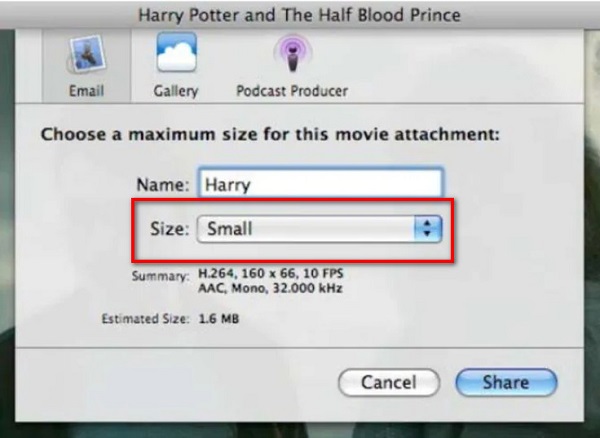
Joten, jos olet niiden ihmisten joukossa, jotka etsivät videon pienentämistä Macissa, noudata yllä olevia ohjeita. QuickTime Playerin avulla voit pakata haluamasi videot
3. iMovie
Toinen videokompressori, jota voit käyttää Mac-laitteellasi, on iMovie. iMovie on paras videonmuokkausohjelmisto macOS:lle. Lisäksi tätä videonmuokkaussovellusta voi käyttää ilmaiseksi Apple-laitteissa, kuten iPhonessa, iPadissa ja Macissa. Lisäksi iMovien avulla voit muuttaa videosi muotoa, resoluutiota ja laatua pakataksesi videosi. Voit myös valita tiedostollesi haluamasi pakkaustyypin. Lisäksi se on aloittelijaystävällinen työkalu, koska sillä on yksinkertainen käyttöliittymä ja toiminnot. iMoviessa on vieläkin hienoa sen monet muokkaustyökalut, joilla voit parantaa videotasi. iMovien avulla voit lisätä videoosi siirtymiä, peittokuvia ja tekstiä. Mutta tämän ohjelmiston haittapuoli on, että se tukee vain muutamia tiedostomuotoja.
Miten pienennä videon kokoa Macissa iMovien avulla:
Vaihe 1 Lataa iMovie Mac-tietokoneellesi ja asenna se. Avaa sitten sovellus laitteessasi. Napsauta sovelluksen ensimmäisessä käyttöliittymässä Tuo kuvake tuodaksesi videosi sovellukseen.
Vaihe 2 Vedä videoleike kohtaan Aikajana muokataksesi videotasi (valinnainen). Napsauta sitten Vie kuvake käyttöliittymän oikeassa yläkulmassa. Ja valitse sitten Vie tiedosto painiketta.
Vaihe 3 Tiedosto-välilehti kysyy, missä voit säätää videosi kuvaus, tunnisteet, päätöslauselma, laatuja pakkaustyyppi. Muuta videosi resoluutiota tiedostojen pakkaamiseksi. Säädä resoluutio arvoon 540p.
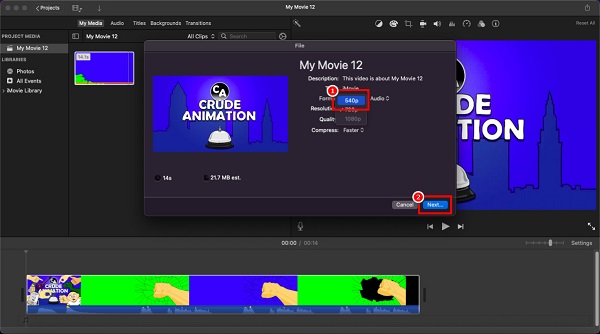
Vaihe 4 Sitten näet videosi arvioidun koon. Jos olet valmis pakkaamaan tiedoston, napsauta seuraava -painiketta. Kirjoita lopuksi videollesi haluamasi nimi ja napsauta Tallenna-painiketta.
Seuraamalla näitä yksinkertaisia ohjeita opit pienentämään videon kokoa Macissa iMovien avulla.
4. HandBrake
HandBrake on ilmainen työkalu, jolla voit pakata videoita. Tämä videokompressori on suosittu työkalu monille käyttäjille, koska siinä on intuitiivinen käyttöliittymä. Lisäksi se tukee MKV- ja MP4-muotoja, joita Mac tukee. HandBrake voi pakata videosi valitsemalla videosi esiasetuksista. Siinä on myös muokkaustoimintoja, joita voit käyttää, kuten yhdistäminen, leikkaaminen ja tekstityksen lisääminen.
Lisäksi voit myös pakata kaksi tai useampaa tiedostoa samanaikaisesti sen eräpakkausprosessin kanssa. Siinä on myös työkalu, jolla voit säätää videosi mittoja, suodattimia ja video/audiokoodekkia. Tämän työkalun käytön haittapuoli on, että se ei säilytä tiedostosi laatua, kun pakkaat videoita. Siitä huolimatta videoiden pakkaaminen ilmaiseksi on edelleen hyvä sovellus.
Videotiedoston koon pienentäminen Macissa:
Vaihe 1 Ensin sinun on ladattava HandBrake Mac-laitteellesi. Avaa se sitten, kun se on ladattu. Napsauta pääkäyttöliittymässä Open Source kuvaketta vasemmassa yläkulmassa.
Vaihe 2 Ja sitten mene kohtaan Preset paneeli ja valitse videosi lähtötiedosto ja kohde.
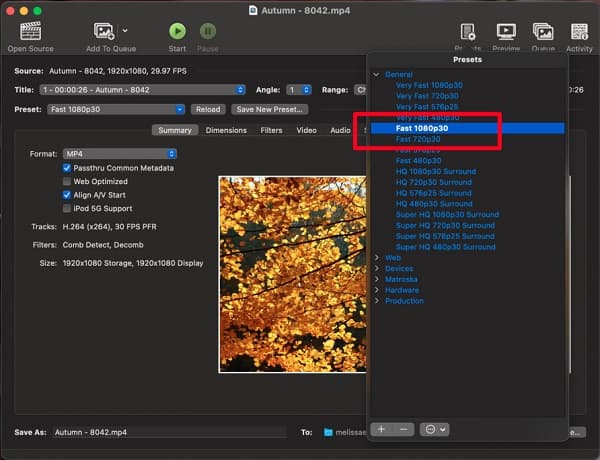
Vaihe 3 Valitse seuraavaksi selailla -painiketta ja valitse tulosteen sijainti. Kun olet valinnut sijainnin, johon haluat tallentaa tiedoston, napsauta Valita painiketta.
Vaihe 4 Lopeta napsauttamalla Aloita koodaus -painiketta aloittaaksesi videon pakkaamisen.
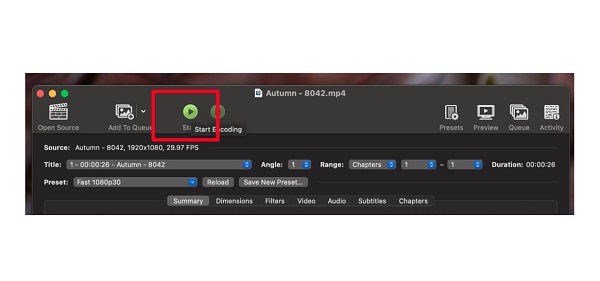
Osa 2. Usein kysyttyä videon pakkaamisesta Macissa
Kuinka pienentää MP4-videon kokoa Macissa?
Mac-laitteissa voit käyttää monia videokompressoreita. Ja jos haluat pakata MP4-tiedostosi Macissa, Tipard Video Converter Ultimate on pakollinen työkalusi.
Tukeeko HandBrake MOV-tiedostomuotoa?
Joo. HandBrake tukee monia tiedostomuotoja ja voi avata tiedostoja, kuten MP4, M4V, MTS, MKV, MPEG ja MOV.
Mikä on iPhonen paras videokompressorisovellus?
InShot-sovellus on yksi parhaista iPhonessa saatavilla olevista videokompressorisovelluksista. Tämä videonmuokkaussovellus sisältää monia ominaisuuksia, kuten videon pakkaamisen. Tällä sovelluksella voit pienentää videon kokoa säilyttäen samalla laadun.
Yhteenveto
Kaikki yllä mainitut työkalut ja vaiheet auttavat sinua pakkaa video Macissa. Mitä tahansa sovellusta valitsetkin, saat varmasti loistavan tuloksen. Mutta jos haluat pakata videoita säilyttäen niiden laadun, Tipard Video Converter Ultimate on työkalu, jota sinun tulee käyttää. Lataa se nyt ilmaiseksi ja koe sen tarjoamat upeat ominaisuudet.